GIMP nabízí mnoho výkonných nástrojů pro úpravu obrázků a zvětšovací nástroj je jedním ze základních nástrojů, které bys měl znát. Pomocí této funkce můžeš podrobněji zobrazit a upravit detaily svých obrázků, aniž bys změnil jejich skutečnou velikost. Zde se dozvíš, jak účinně používat zvětšovací nástroj a jak různými způsoby upravit úroveň přiblížení svých obrázků.
Nejdůležitější poznatky
- Zvětšovací nástroj je snadno dostupný a umožňuje precizní práci.
- Zoom lze ovládat kliknutím i klávesovými zkratkami.
- Můžeš upravovat zobrazení obrázku, aniž by se změnila jeho velikost.
Aktivace zvětšovacího nástroje
Zvětšovací nástroj najdeš v GIMPu pod ikonou lupy. Můžeš ho také rychle aktivovat klávesovou zkratkou „Z“. Jakmile vybereš tento nástroj, kurzor myši se změní na malé plus, což ti naznačí, že nyní můžeš přiblížit.
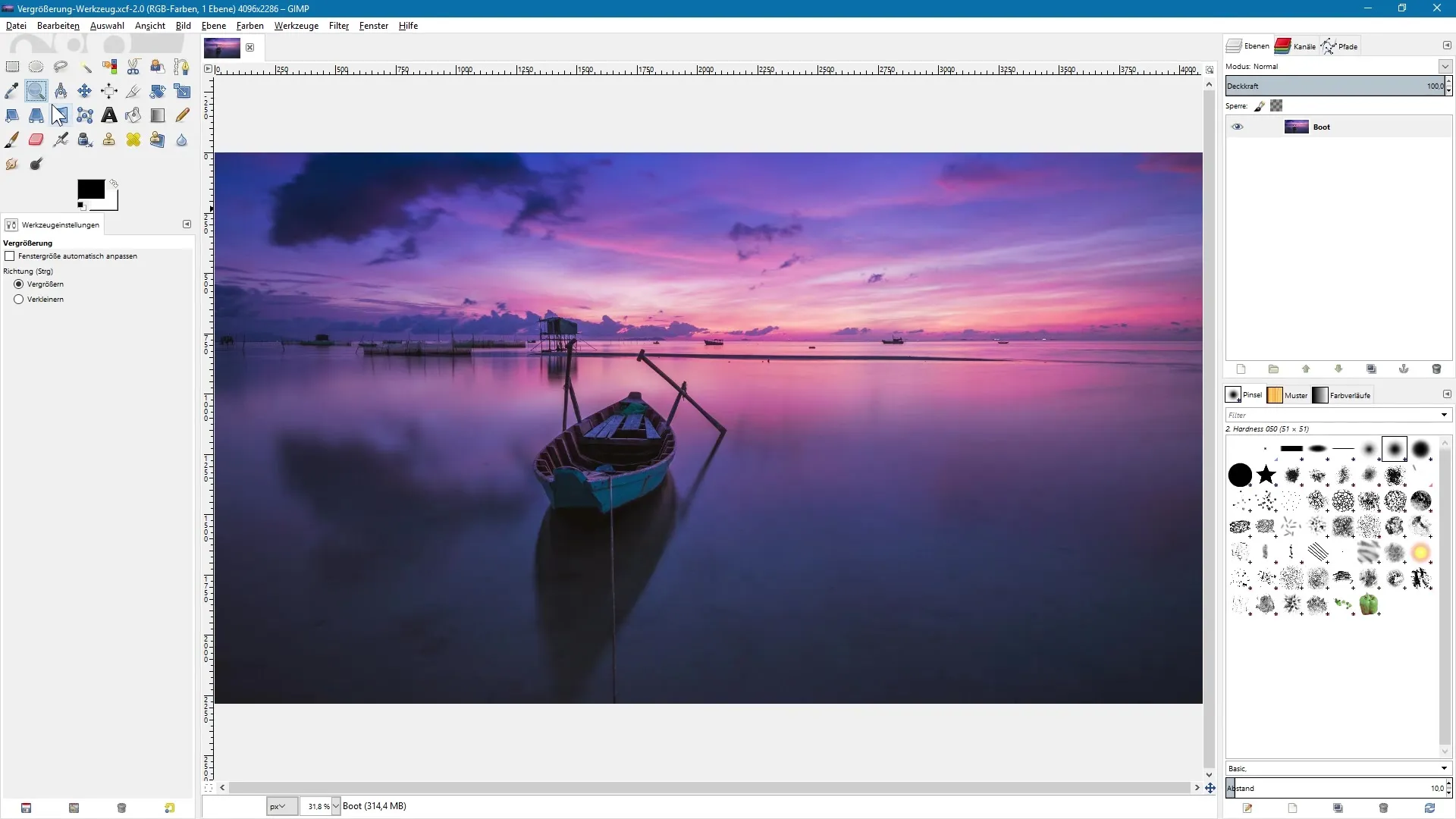
Přiblížení jedním kliknutím
Pro přiblížení klikni jednou na požadované místo na obrázku. Obrázek se okamžitě zvětší. Tento krok můžeš opakovat, abys se přiblížil ještě více.
Navigace v obrázku
Pokud jsi již výrazně přiblížil a chceš změnit zobrazení, můžeš použít posuvník pro navigaci v obrázku. Alternativně je v nastavení nástrojů ikona přemístění, která ti umožňuje náhled celého obrázku. Podrž levé tlačítko myši a pohybem myši změň výřez obrázku.
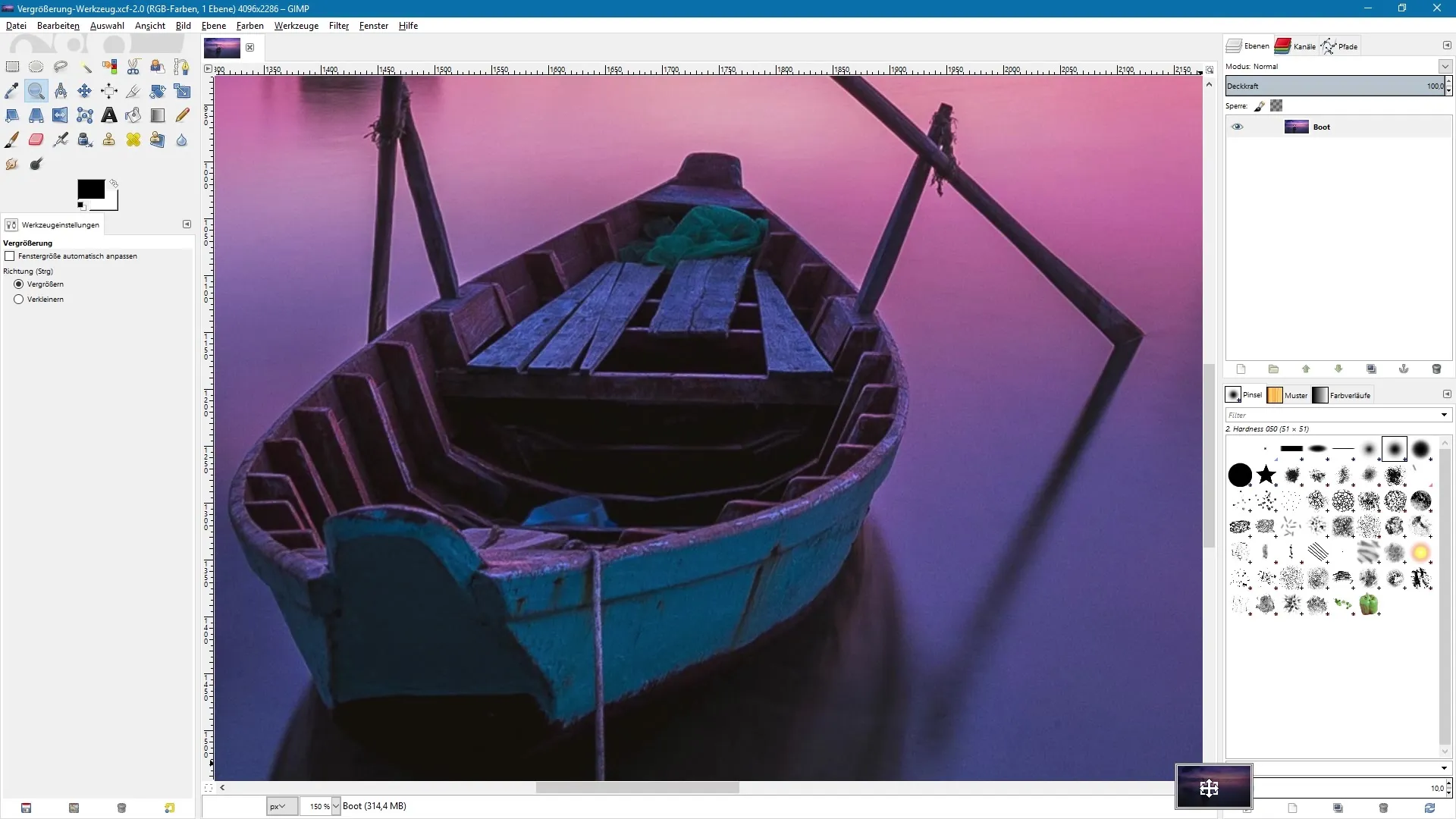
Oddálení
Existuje několik možností, jak se z obrázku opět oddálit. Můžeš v menu nástrojů vybrat možnost „zmenšit“ a znovu kliknout na obrázek. Pohodlnější je však ponechat nástroj nastavený na „zvětšovat“ a přitom držet stisknutou klávesu Ctrl. Kurzor myši se pak změní na malé mínus, a ty můžeš kliknutím na obrázek oddálit.
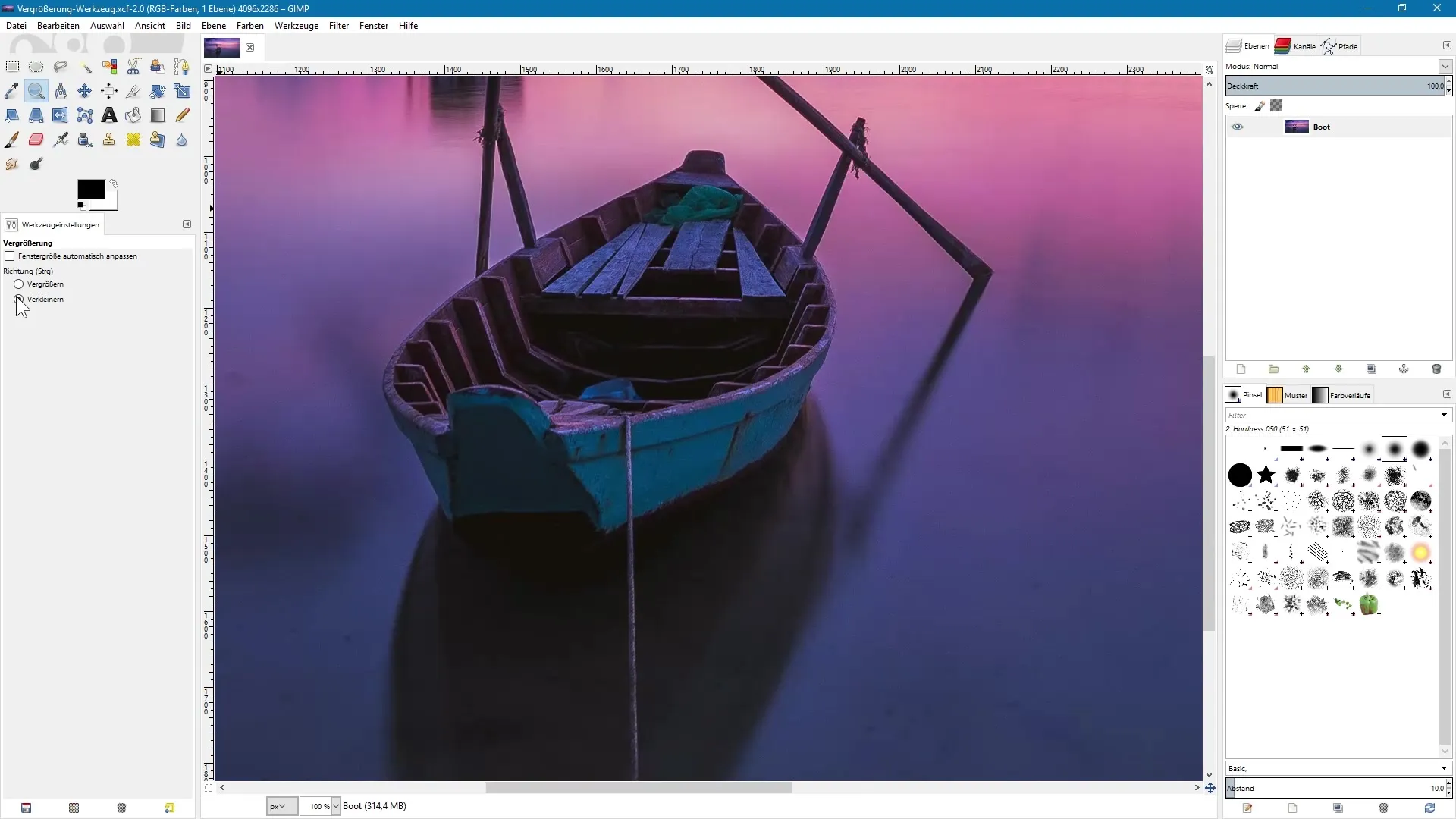
Zoom kolečkem myši
Alternativně můžeš použít kolečko myši, když je aktivní zvětšovací nástroj a držíš stisknutou klávesu Ctrl. Roluj kolečkem dopředu pro přiblížení nebo dozadu pro oddálení.
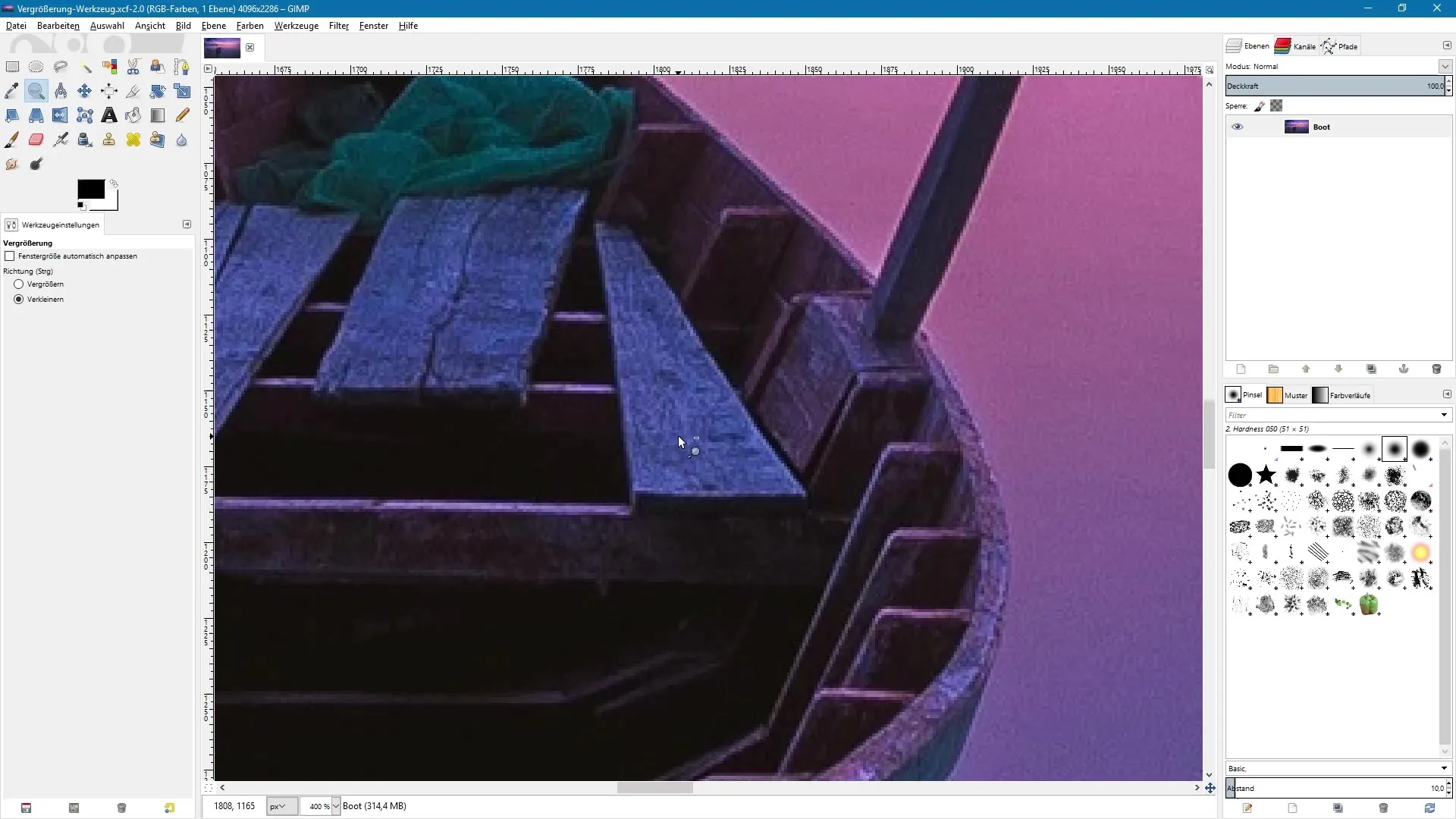
Zvětšení konkrétní oblasti
Chceš-li zvětšit konkrétní část obrázku, podrž levé tlačítko myši a táhni myší, abys vyznačil rámeček kolem požadované oblasti. Obsah tohoto rámečku se zobrazí zvětšeně.
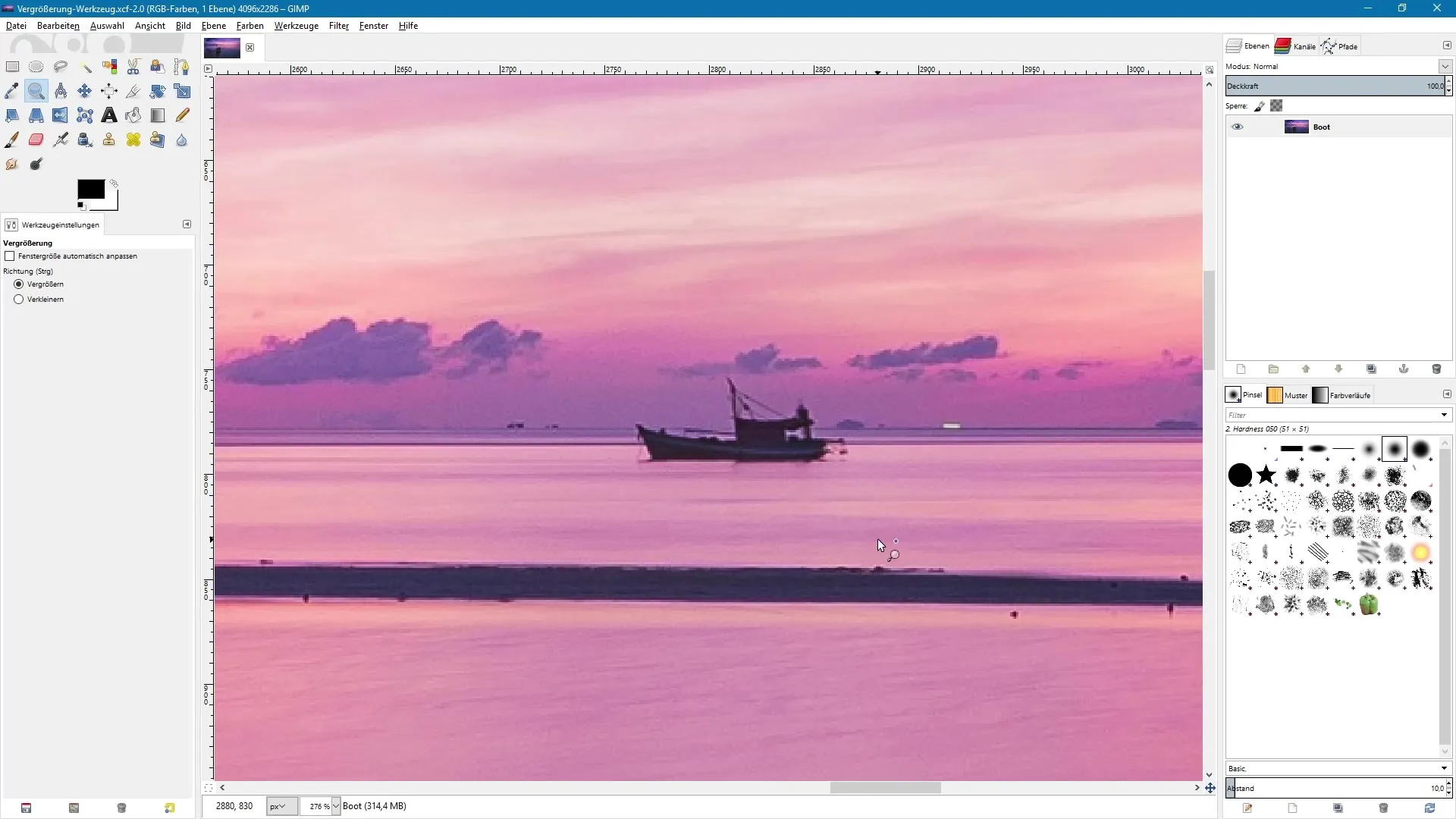
Přizpůsobit celý obrázek
Chceš vidět celý obrázek v plné kráse? Podrž současně klávesy Ctrl, Shift a J. Obrázek se tím přizpůsobí velikosti okna.
Úprava úrovní přiblížení v menu
V menu si můžeš také ručně nastavit úroveň přiblížení, například na 25 % nebo 100 %. To je jednoduchý způsob, jak rychle změnit zoom.
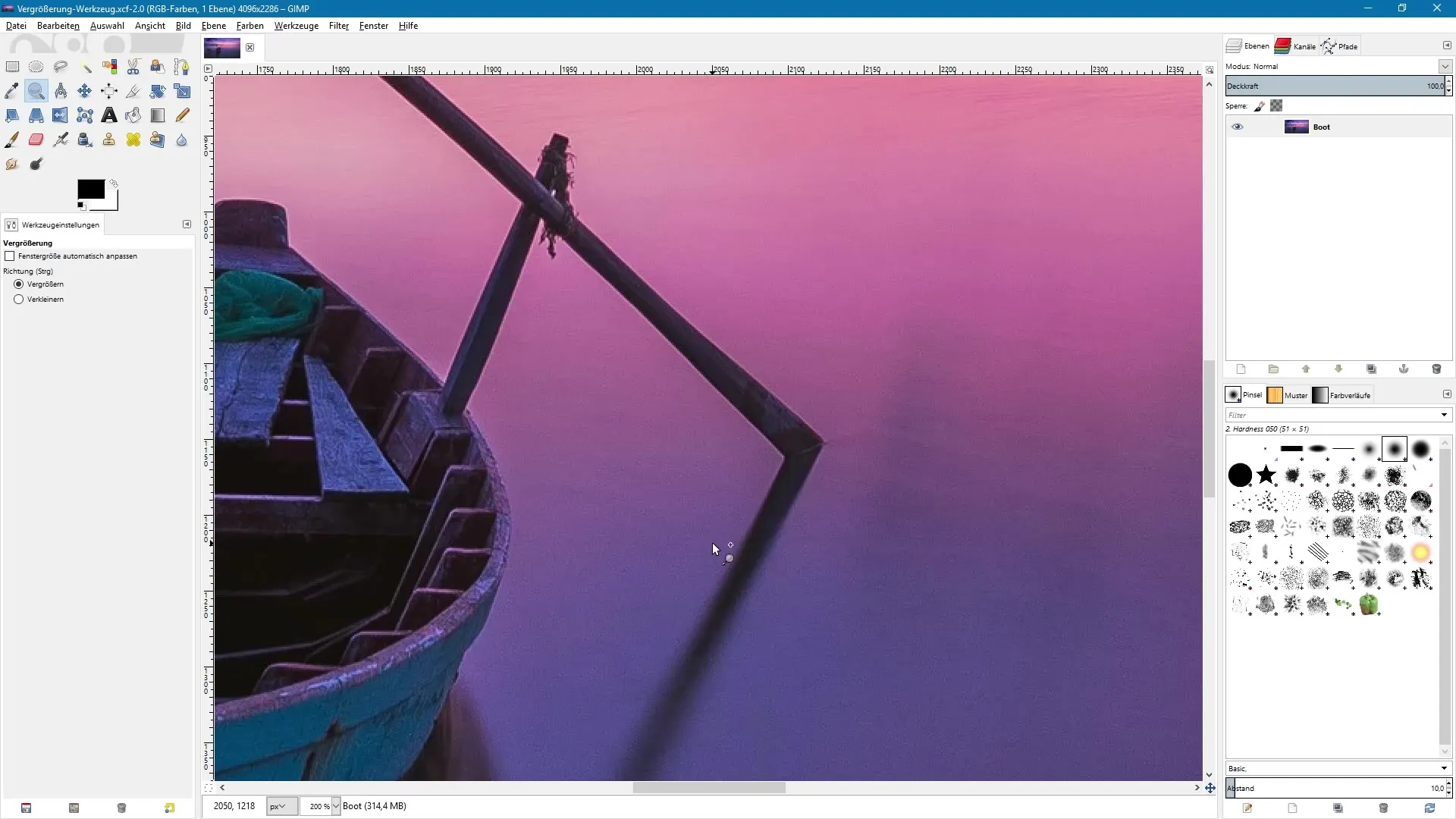
Použití klávesových zkratek pro úpravu zoomu
Nakonec existují praktické klávesové zkratky pro ovládání úrovně přiblížení přímo z klávesnice. Pomocí kláves 1 až 5 můžeš přepínat mezi různými úrovněmi přiblížení:
- Klávesa 1: 100 %
- Klávesa 2: 200 %
- Klávesa 3: 400 %
- Klávesa 4: 800 %
- Klávesa 5: 1600 %
Tato tlačítka ti umožňují velmi rychle přepínat mezi různými úrovněmi zoomu a pracovat dokonce s přesností na jednotlivé pixely.
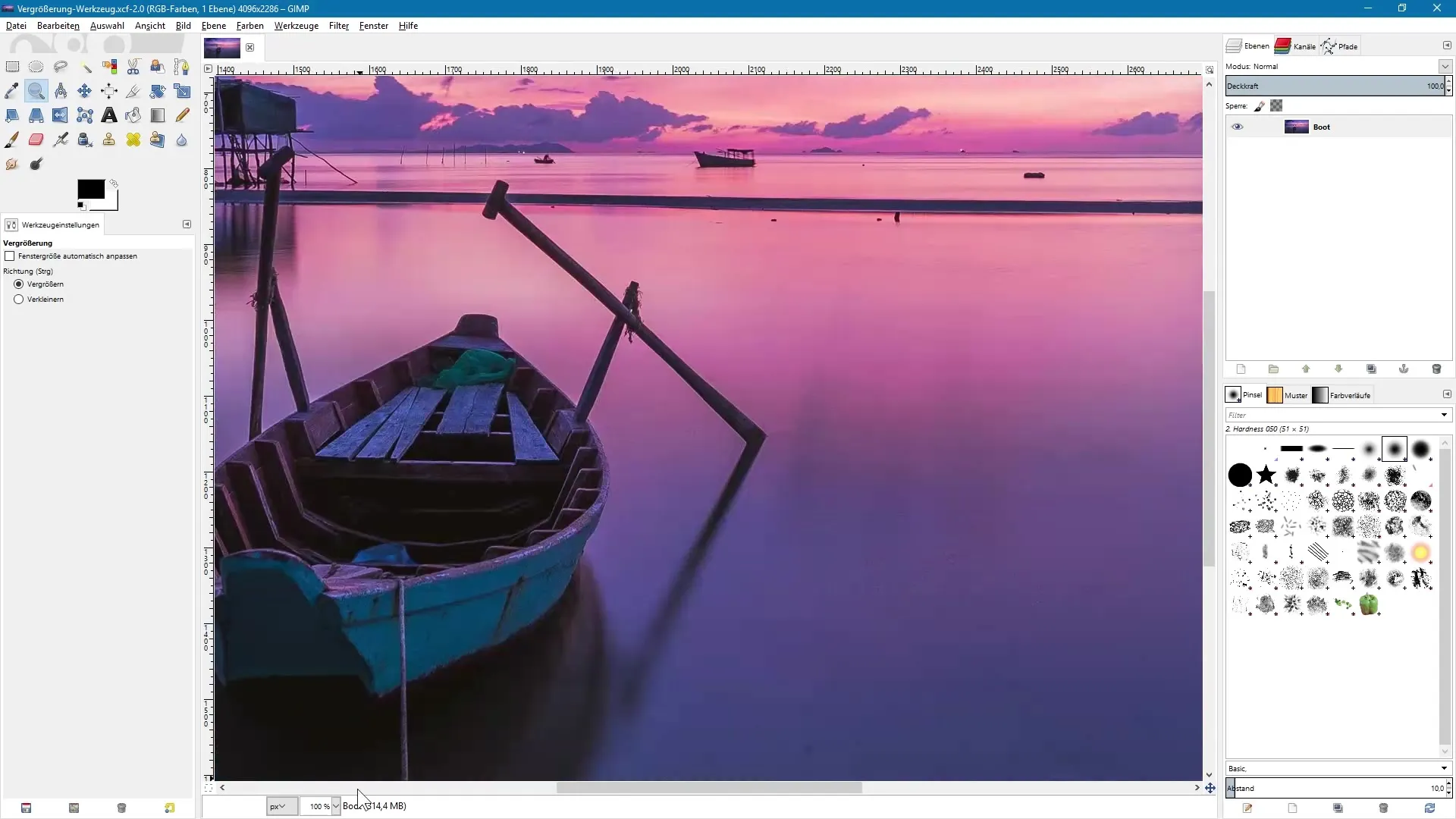
Shrnutí – efektivní využití zvětšovacího nástroje v GIMPu
Se zvětšovacím nástrojem v GIMPu můžeš nejen detailněji prohlížet části obrázku, ale také efektivně navigovat po celém snímku. Jakmile se seznámíš s různými metodami ovládání zoomu — ať už pomocí myši, v menu nebo klávesovými zkratkami — budeš schopen obrázky upravovat profesionálně.
Často kladené otázky
Jak aktivuji zvětšovací nástroj?Klikni na ikonu lupy nebo stiskni na klávesnici „Z“.
Jak mohu oddálit zobrazení obrázku?Drž stisknutou klávesu Ctrl a klikni na obrázek nebo použij kolečko myši.
Jaké klávesové zkratky existují pro úrovně přiblížení?Použij klávesy 1 až 5 pro přiblížení od 100 % do 1600 %.
Mohu zvětšit konkrétní část obrázku?Ano, podrž tlačítko myši a táhni rámeček kolem požadované oblasti.
Jak upravím úroveň přiblížení v menu?V menu můžeš ručně nastavit úrovně přiblížení na hodnoty jako 25 % nebo 100 %.


